VirtualBox에서 호스트 키 변경
VirtualBox 에서 단축키 를 사용하려면 호스트(Host) 키를 다른 키와 함께 사용해야 합니다. 기본적으로 호스트(Host) 키는 키보드 의 오른쪽 Ctrl 키입니다.(Right Ctrl)
노트북 키보드와 같이 오른쪽 Ctrl(Right Ctrl) 키 가 없는 키보드가 있을 수 있습니다 . 이 상황에 있거나 다른 키를 호스트 키로 사용하려는 경우 이 게시물에서는 키보드에서 (Host)호스트(Host) 키로 사용되는 키를 변경하는 방법에 대해 설명합니다 .
VirtualBox에서 호스트 키 변경
호스트(Host) 키 를 변경하려면 VirtualBox를 엽니다. 파일(File) 메뉴 에서 기본 설정(Preferences) 을 선택 합니다.
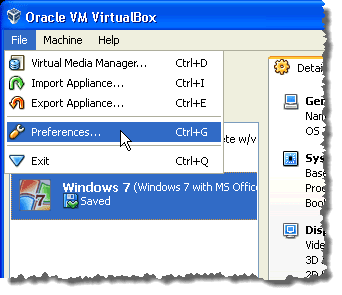
설정(Settings) 대화 상자가 표시됩니다 . 왼쪽 창에서 입력(Input) 옵션을 클릭합니다 . 입력(Input) 화면 에서 호스트(Host) 키 옆에 있는 상자를 클릭합니다 . 원하는 새 키를 입력합니다.
참고: (NOTE:) 영숫자 , 커서 이동 및 편집 키는 (Alphanumeric)호스트 키로(Host Key) 사용할 수 없습니다 .

새 키가 호스트 키(Host Key) 옆의 상자에 표시됩니다 . 확인(OK) 을 클릭 합니다.

호스트(Host) 키 는 호스트(Host) 키로 선택한 키를 잊어버린 경우를 대비 하여 VirtualBox 상태 표시줄 의 오른쪽 하단에 표시됩니다 .

입력(Input) 화면 에서 가상 머신을 열 때 자동으로 키보드를 캡처하도록 선택할 수도 있습니다. 이렇게 하려면 자동 키보드 캡처(Auto Capture Keyboard) 확인란을 선택합니다. 즉, 호스트(Host) 키를 눌러 마우스와 키보드의 제어를 호스트 시스템으로 되돌릴 때까지 모든 키 입력이 가상 시스템 으로 지정됩니다.
또한 VirtualBox에 Ubuntu를 설치 하는 방법, (install Ubuntu in VirtualBox)게스트와 호스트 간에 폴더(share folders between guest and host) 를 공유하는 방법, VirtualBox 에서 메뉴 및 상태 도구 모음(hide the menu and status toolbars in VirtualBox) 을 숨기는 방법 과 같은 VirtualBox 에 대한 다른 게시물을 확인하세요 . 즐기다!
Related posts
VirtualBox에서 호스트와 게스트 OS 간에 폴더 공유
VirtualBox에서 메뉴 표시줄 및 상태 표시줄 숨기기
VirtualBox에서 "VT-X를 사용할 수 없음(verr_vmx-No-Vmx)" 오류를 수정하는 방법
Virtualization support은 Windows 10의 펌웨어에서 비활성화됩니다
MSI Gaming Plus Max B450에서 Virtualization을 활성화하는 방법
VirtualBox 결과 코드를 수정하는 6가지 방법: Windows에서 E_FAIL(0x80004005) 오류
어떻게 Windows 10에 Virtualization를 사용하는?
Windows의 VirtualBox에 macOS Big Sur를 설치하는 방법
VirtualBox 가상 컴퓨터로 듀얼 Monitor를 사용하는 방법
VirtualBox VM은 Windows 10에서 열리거나 시작되지 않습니다
VirtualBox를 사용하여 Windows에 Linux를 설치하는 방법
Modern Setup Host가 작동이 중지되었습니다 - 윈도우 10 오류
VirtualBox 가상 컴퓨터에 대한 세션을 열지 못했습니다 - 0x80004005
VirtualBox Virtual Machine를 가속화하고 더 빨리 실행하는 방법
Intel 및 AMD용 BIOS에서 가상화를 활성화하는 방법
Ubuntu에서 VirtualBox 게스트 추가를 설치하는 방법
VMWare Fusion BIOS 설정이 너무 빨리 로드됩니까?
VirtualBox Hard Disk image 파일을 등록하고 열지 못했습니다
치명적 : 부팅 가능한 매체가 발견되지 않았습니다! System VirtualBox에서 중단 된 오류가 발생했습니다
VirtualBox에 Ubuntu를 설치하는 방법
